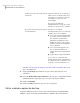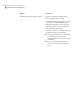Users Guide
Consulte “Realização de uma única conversão virtual” na página 162.
Nota: Se você restaurar um disco virtual em um computador que use um hardware
diferente, o recurso Restore Anyware é ativado para você automaticamente.
Consulte “Recuperação de um computador” na página 199.
Consulte “Recuperação de um computador usando o Restore Anyware”
na página 213.
Para recuperar um computador com um arquivo do disco virtual
1
Inicie o computador usando o Symantec Recovery Disk CD.
Consulte “Inicialização de um computador usando o Symantec Recovery Disk”
na página 196.
2
No painel Página inicial, clique em Recuperar meu computador.
3
Na página Bem-vindo do assistente, clique em Avançar.
4
Na lista Visualizar pontos de recuperação por, selecione Nome do arquivo e
faça então o seguinte:
■ Clique em Procurar.
■ Localize e selecionar um arquivo de disco virtual (.vmdk ou .vhd) e clique
então em Abrir.
■ Caso necessário, clique em Mapear uma unidade de rede.
Especifique o caminho da pasta de rede compartilhada e atribua-lhe uma
letra de unidade. Você pode então procurar o local da pasta para o arquivo
do disco virtual que você quer.
5
Clique em Avançar.
6
Selecione a unidade de destino onde você quer restaurar o disco virtual.
7
Opcionalmente, escolha uma das seguintes opções:
■ Clique em Excluir unidade.
Exclua uma unidade selecionada na lista para disponibilizar espaço para
restaurar seu disco virtual.
Quando você clica em Excluir unidade, a unidade é marcada somente para
a exclusão. A exclusão real da unidade ocorre depois que você clica em
Concluir no assistente.
■ Clique em Desfazer exclusão.
Se você excluir uma unidade e mudar de idéia, clique em Desfazerexclusão
para retornar a unidade à lista.
Recuperação de um computador
Recuperação de um computador com um arquivo do disco virtual
206